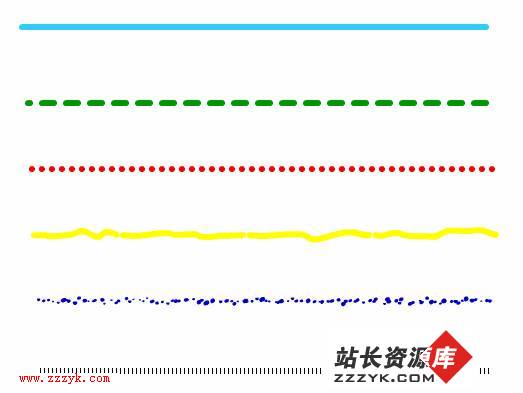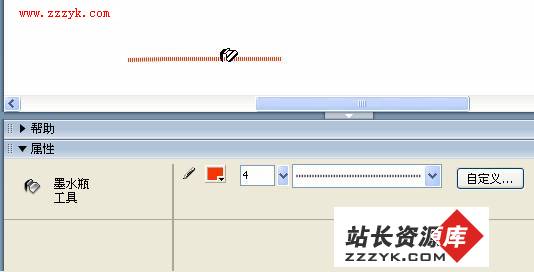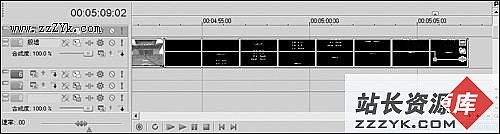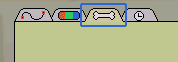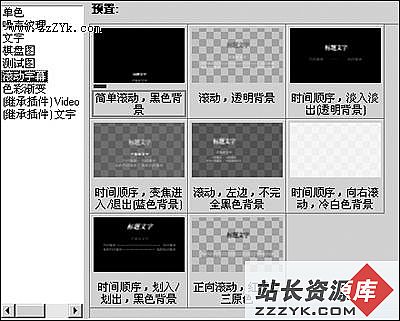用flash8.0绘制和处理线条知识分解
1.线条的绘制与处理
【线条工具】是Flash中最简单的工具。现在我们就来画一条直线。用鼠标单击【线条工具】
,移动鼠标到舞台上,按住鼠标并拖动,松开鼠标,一条直线就画好了。
用【线条工具】能画出许多风格各异的线条来。打开【属性】面板,在其中,我们可以定义直线的颜色、粗细和样式,如图2-1-2所示。
图2-1-2 直线【属性】面板
在如图2-1-2所示的【属性】面板中,单击其中的【笔触颜色】按钮
,会弹出一个调色板,此时鼠标变成滴管状。用滴管直接拾取颜色或者在文本框里直接输入颜色的16进制数值,16进制数值以#开头,如:#99FF33,如图2-1-3所示。
图2-1-3 笔触调色板
现在来画出各种不同的直线。单击【属性】面板中的【自定义】按钮,会弹出一个【笔触样式】对话框,如图2-1-4所示。
图2-1-4 【笔触样式】对话框
为了方便观察,我们把【粗细】设置为3pts,在【类型】中选择不同的线型和颜色,设置完后单击【确定】,来看看设置不同笔触样式后画出的线条,如图2-1-5所示。
图2-1-5 不同类型的线条
多试试改变线条的各项参数,会对绘图能力的提高有很大帮助。
【滴管工具】
和【墨水瓶工具】
可以很快地将一条直线的颜色样式套用到别的线条上。用【滴管工具】
单击上面的直线,看看【属性】面板,它显示的就是该直线的属性,此时,所选工具自动变成了【墨水瓶工具】,如图2-1-6所示。
图2-1-6 使用【滴管工具】获取线条属性
使用【墨水瓶工具】
单击其它样式的线条,可以看到,所单击线条的属性都变成了当前在【属性】面板中所设置的属性了。
更多精彩尽在站长资源库电脑知识网 www.zzzyk.com